
- Autor John Day [email protected].
- Public 2024-01-30 08:09.
- Zadnja izmjena 2025-01-23 14:37.

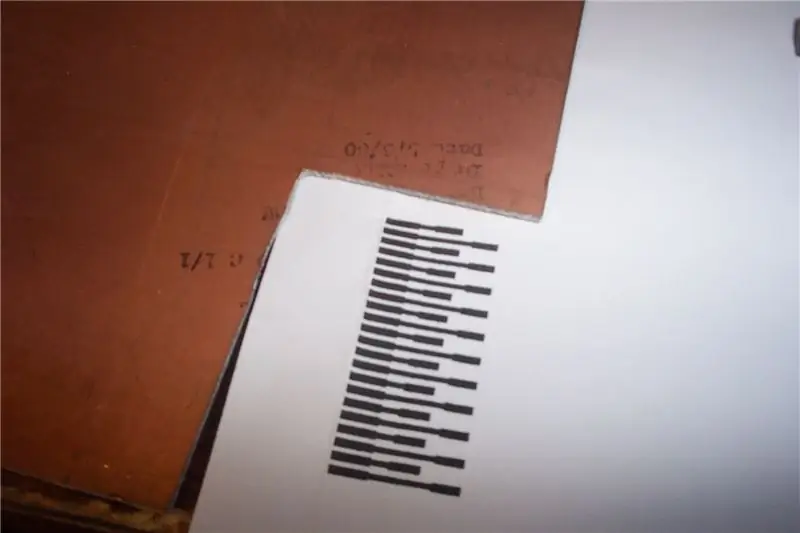

Ukratko: Kako spojiti običan desktop disk pune veličine za rad sa vašim prijenosnim računarom. Imao sam gomilu puta kada ste morali koristiti tvrdi disk dizajniran za prijenosno računalo u desktop sistemu, recimo za formatiranje ili kopiranje ogromne količine datoteka. Laptop uređaji su po specifikacijama. Širina 2,5 inča, dok su desktop diskovi široki 3,5 inča. To nije problem za prosječnog korisnika jer imamo ove lijepe adaptere od 3,5 do 2,5 inča, međutim šta ako želite staviti prijenosnik u punom opsegu u prijenosno računalo? Sjeban si. Naravno, u većini slučajeva čak i ne možete ugraditi cijeli pogon u prijenosno računalo samo zbog njegove stvarne veličine, a ne samo zbog različitog adaptera. Ali zašto to učiniti, bit će tako ružno! Lako … jer imam hrpu pogona od 3,5 inča i svi moji diskovi od 2,5 inča su mrtvi. Mene lično ne zanima kako izgleda, pod pretpostavkom da radi. Isključivanje između 40 -pinskog ide (standardni) i 44 -pinskog idea (za prijenosna računala) je identično, osim zadnje 2 kolone na konektoru: pin 41 +5v (logično) pin 42 +5V (motor) pin 43 Uzemljenje (povratak) pin 44 TIP- (0 = ATA) Oni se zapravo neće koristiti za napajanje pogona standardne veličine zbog povećanog napona potrebnog za pogon od 2,5 ", plus 3,5 "Pogoni obično zahtijevaju i +12V. Jednostavno ćemo zanemariti ove dodatne iglice i preuzeti snagu s nekog drugog mjesta.
Korak 1: Izrada PCB -a
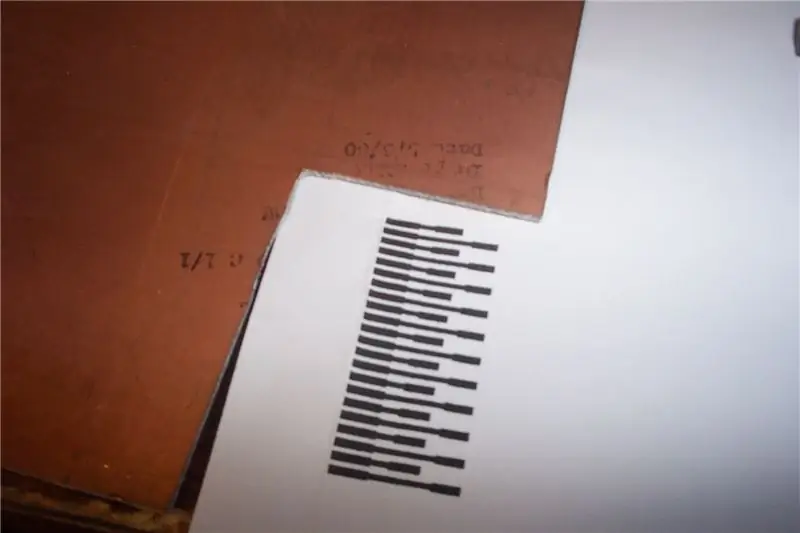


Imao sam zaista jednostavan izgled PCB -a koji sam napravio u Eagle -u, ali laserskom štampaču je ponestalo tonera, pa sam na kraju morao rukom izvući svih 80 tragova oštricom. 2.5 "interfejs je izvučen sa mrtvog 2.5" diska, ovo samo stisne PCB koji sam spalio.
Koliko se sjećam, prvih 20 stubova pinova je potpuno isto kao i kabel pune veličine, posljednja dva su za +5v dc za pogon "zabavne veličine". Nažalost, nema +12v dc koji treba pogonima veličine punjenja, samo +5v dc. Napravio sam im lemne točke, ali se zapravo nisu koristile.
Korak 2: Napajanje i ožičenje


Iskopao sam razdjelnik i stavio duži kabel između krajeva, pa sada koristim drugi sistem za napajanje pogona. Užasno nezgodno, možda. Užasno efikasno, kladite se.
Korak 3: Test dima
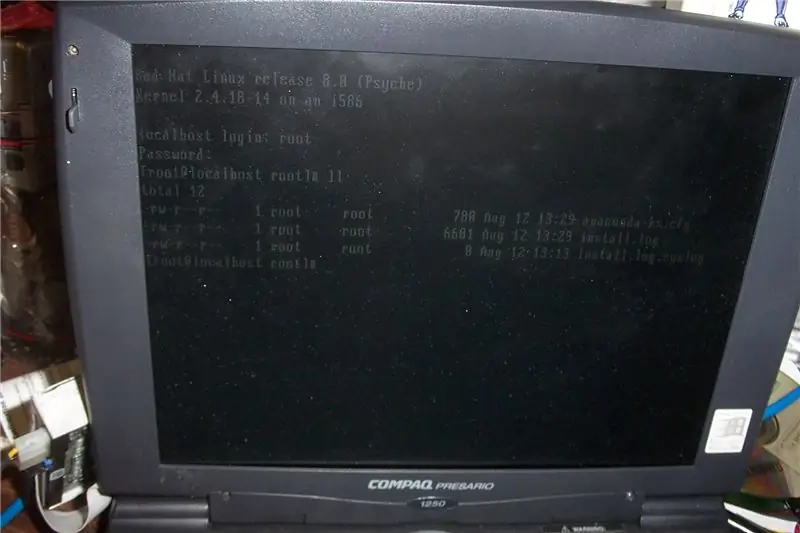
Ukrstivši prste, okrenuo sam i laptop i računar sa kojeg sam crpio snagu.
Hej, moj Linux je pokrenut! Vrijeme je da se ukorijenite. Nadam se da ste uživali čitajući moje instrukcije!
Preporučuje se:
Riješite problem s CMOS baterijom na prijenosnom računaru: 7 koraka (sa slikama)

Riješite problem s CMOS baterijom na prijenosnom računaru: Jednog dana na vašem računaru dogodi se neizbježno, CMOS baterija ne uspije. To se može dijagnosticirati kao uobičajeni uzrok da računar mora imati datum i vrijeme za ponovni unos svaki put kada računar izgubi napajanje. Ako je baterija vašeg laptopa prazna i
Instaliranje Ubuntu-Matea na starom/starom prijenosnom računaru: 7 koraka

Instaliranje Ubuntu-Mate-a na starom/staračkom prenosnom računaru: Šta je Ubuntu-Mate? To je besplatni linux distributivni sistem otvorenog koda i službeni derivat Ubuntu-a. Jedina razlika između ostalih Ubuntu OS -a je ta što koristi desktop okruženje MATE kao svoj glavni računarZašto sam odabrao ovaj OS za
Pokrenite OS X Mavericks na svom prijenosnom računaru [HACKINTOSH]: 5 koraka
![Pokrenite OS X Mavericks na svom prijenosnom računaru [HACKINTOSH]: 5 koraka Pokrenite OS X Mavericks na svom prijenosnom računaru [HACKINTOSH]: 5 koraka](https://i.howwhatproduce.com/images/010/image-29294-j.webp)
Pokrenite OS X Mavericks na svom prijenosnom računaru [HACKINTOSH]: UPOZORENJE: HACKINTOSH MOŽE UNIŠTITI VAŠE PODATKE, MOŽETE GUBITI, 50-50! PORUČITE SVOJE PODATKE, OVO JE UPOZORENJE! Zdravo! Jeste li super-duper mega štreber ili korisnik računara početnika koji želi instalirati " Mac OS X Mavericks " na računaru? Da, možete! Ple
Kako popraviti polomljenu šarku na prijenosnom računaru Lenovo Thinkpad Edge E540: 3 koraka

Kako popraviti pokvarenu šarku na prijenosnom računaru Lenovo Thinkpad Edge E540: u ovom uputstvu ću vam pokazati kako popraviti bazu šarki na prijenosnom računaru Lenovo Thinkpad E540 (ili bilo kojem prijenosnom računaru) Ne sviđa mi se metoda lijepljenja jer ne traje dugo, pa ću se poslužiti Radekovom metodom koja zahtijeva korištenje vijaka s pojasom
Kako nadograditi RAM i SSD na prijenosnom računaru Acer Aspire E1-571G: 4 koraka

Kako nadograditi RAM i SSD na prijenosnom računaru Acer Aspire E1-571G: Moj prijenosni računar Acer Aspire E1-571G došao je s Intel i3 procesorom, 4 Gb DDR3 RAM-a i pogonom tvrdog diska od 500 GB, kao i mobilnom nVidia GeForce GT 620M grafičkom karticom od 1 GB . Međutim, htio sam nadograditi prijenosno računalo jer ima nekoliko godina i može koristiti nekoliko brzo
